Rumah >masalah biasa >Bagaimana untuk menetapkan semula kilang Apple Watch anda dengan atau tanpa iPhone
Bagaimana untuk menetapkan semula kilang Apple Watch anda dengan atau tanpa iPhone
- WBOYWBOYWBOYWBOYWBOYWBOYWBOYWBOYWBOYWBOYWBOYWBOYWBke hadapan
- 2023-04-29 08:55:064758semak imbas
Sebelum menggunakan Apple Watch untuk tetapan semula kilang, pastikan anda menyandarkannya jika anda ingin memulihkan data pada jam tangan yang sama atau jam tangan baharu. Jika anda menggunakan iCloud atau Mac untuk menyandarkan iPhone anda, sandaran Apple Watch dibuat secara automatik. Perlu diingat bahawa sandaran iPhone pada Mac perlu disulitkan untuk menyimpan semua data untuk Apple Watch anda.
Gunakan pilihan pertama di bawah dan Apple Watch anda juga akan membuat sandaran baharu apabila anda menyahgandingkannya daripada iPhone anda.
Perkara yang lebih penting ialah bahawa hanya menyahgandingkan Apple Watch daripada iPhone akan mengalih keluar Kunci Pengaktifan (jika didayakan) supaya orang lain boleh menggunakan yang boleh dipakai selepas penetapan semula.
Cara untuk tetapan semula kilang Apple Watch anda
Tetapkan semula Apple Watch menggunakan iPhone (disyorkan)
Cara yang ideal untuk tetapan semula kilang Apple Watch anda ialah menyahgandingkannya daripada iPhone anda. Ini akan membuat sandaran, memadam jam tangan anda dan mengalih keluar Kunci Pengaktifan dan sambungan ke iPhone anda.
- Apple berkata untuk memadamkan dahulu mana-mana kad transit yang telah anda simpan dengan Apple Watch anda (apl Watch pada iPhone > Wallet dan Apple Pay > Kad Transit)
- Sambil menyimpan jam tangan dan iPhone dimatikan Pada masa yang sama, buka apl Tonton pada iPhone anda
- Pilih tab Jam Tangan Saya di bahagian bawah dan ketik Semua Jam Tangan
- ketik di penjuru kiri sebelah atas Pilih " Nyahgandingkan Apple Watch
- " dengan bulatan "i" di sebelah jam tangan yang anda mahu nyahgandingkan , kemudian ketik "Nyahgandingkan" sekali lagi
- Jika anda mempunyai pelan telefon bimbit, pilih untuk menyimpan atau memadamkan pelan tersebut (anda masih perlu menghubungi pembawa anda jika anda benar-benar ingin membatalkan pelan itu)
- Masukkan Apple anda Kata laluan ID jika ditanya (Jika didayakan, langkah ini akan mengalih keluar Kunci Pengaktifan)
- Setelah menyahganding selesai, anda akan melihat mesej "Mula Berpasangan"
Berikut ialah langkah-langkah ini akan kelihatan seperti:
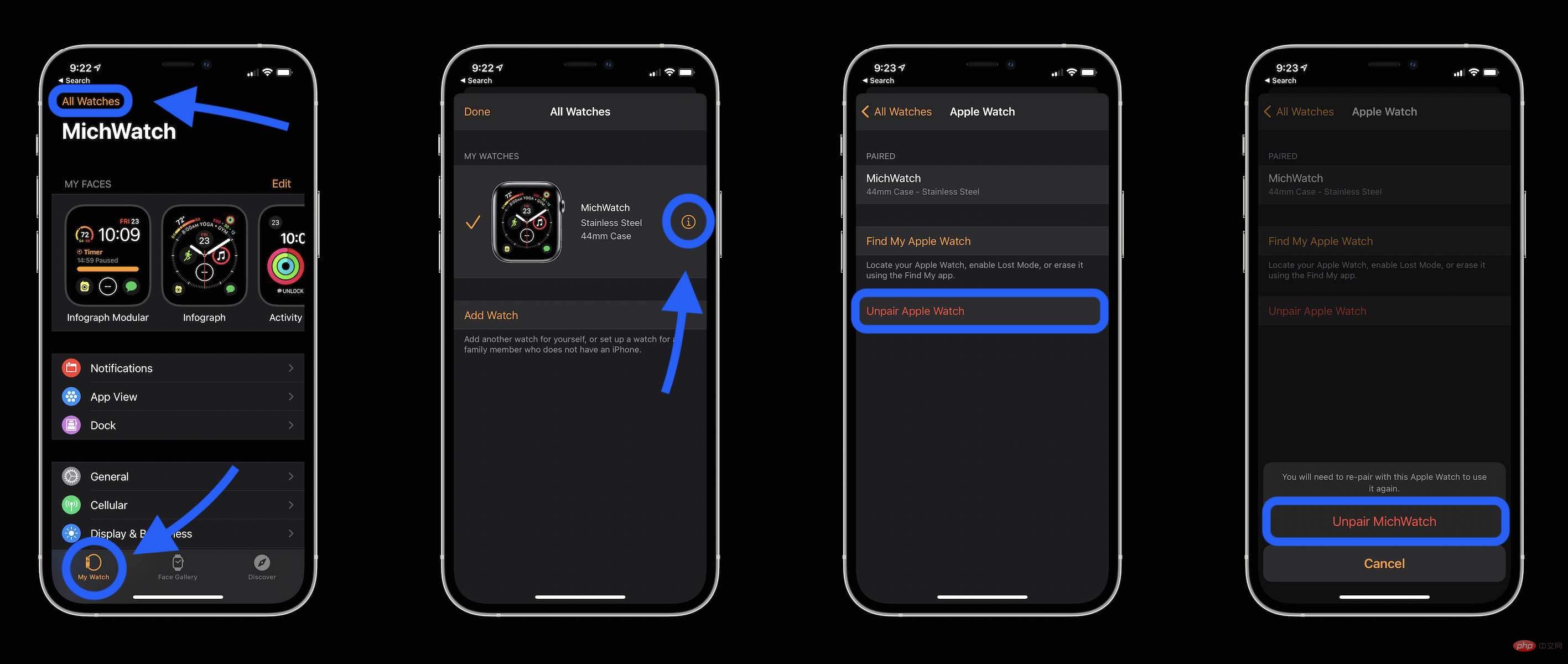
Tetapan semula kilang terus pada Apple Watch
Jika anda tidak mempunyai iPhone di tangan, anda boleh memadam Apple Watch terus pada peranti boleh pakai , tetapi pengaktifan tidak akan dialih keluar Kunci.
Perlu diingat bahawa ia tidak boleh membuat sandaran baharu, dan anda juga perlu pergi ke apl Watch pada iPhone anda dan menyahgandingkannya dengan proses di atas sebaik sahaja anda boleh mengalih keluar Kunci Pengaktifan Apple Watch.
- Buka "Tetapan" pada Apple WatchApl
- Klik Umum
- Leret ke bawah, Kemudian ketik Tetapkan Semula
- Ketik Padam Semua Kandungan dan Tetapan
- Jika anda menggunakan kata laluan, masukkannya apabila digesa
- Jika anda miliki jam tangan telefon, leret ke bawah dan ketik “Padam Semua” atau “Padam Semua dan kekalkan rancangan”
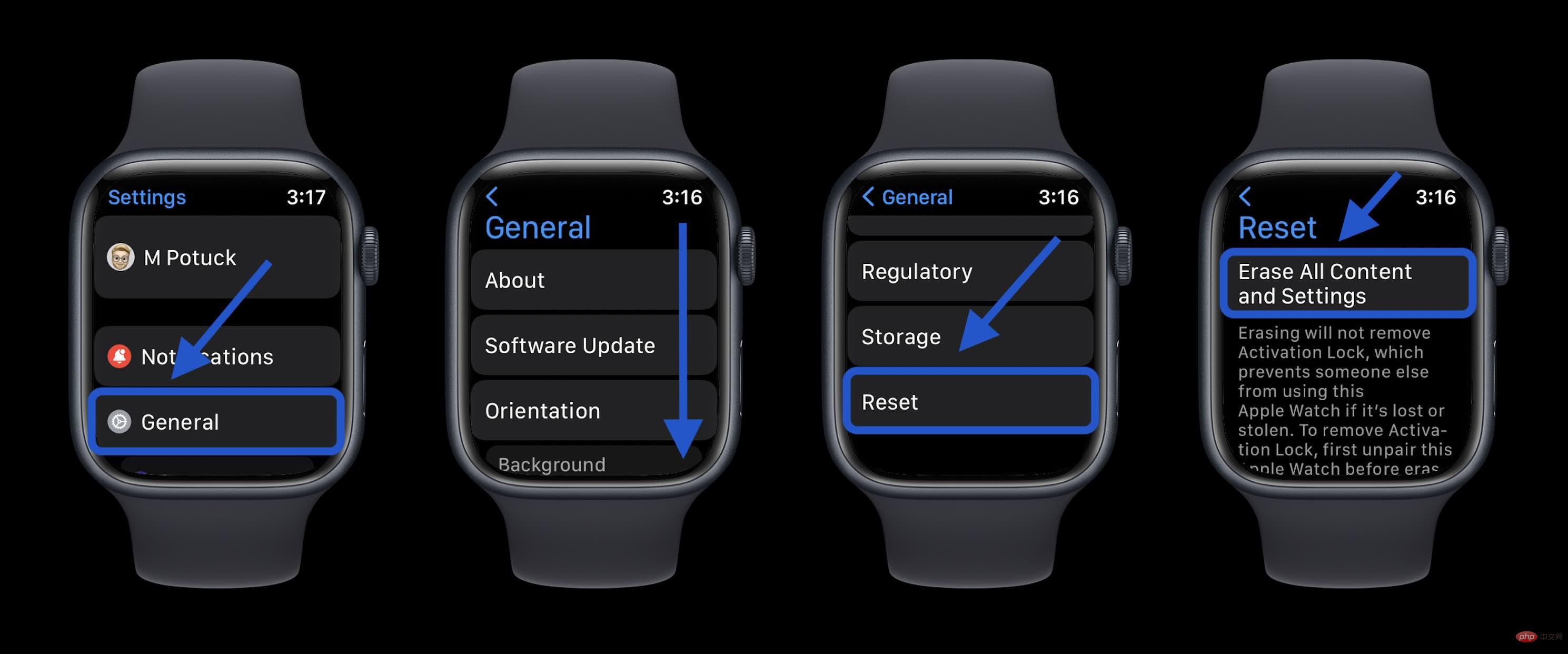
Tidak ingat kod laluan Apple Watch anda?
Jika anda terlupa kod laluan Apple Watch anda tetapi mempunyai iPhone:
- Pastikan jam tangan anda berdekatan dengan iPhone yang dipasangkan dengannya, kemudian buka apl iOS Watch
- Leret ke bawah dan pilih Umum
- Leret ke bawah dan ketik Tetapkan Semula
- Ketik "Padam Kandungan dan Tetapan Apple Watch"
- Klik Padam Semua Kandungan dan Tetapan dua kali untuk mengesahkan
- Jika anda mempunyai Apple Watch Selular, anda perlu memilih Ya untuk simpan Atau padamkan pelan itu (adalah idea yang baik untuk menyemak semula dengan pembawa anda bahawa ia telah berjaya dibatalkan)
Anda juga boleh menetapkan semula terus Apple Watch anda jika anda terlupa kata laluan anda. Ikuti langkah berikut:
- Letakkan Apple Watch anda pada pengecas
- Tekan dan tahan butang sisi sehingga anda melihat "Tutup" Skrin
- Pegang Mahkota Digital sehingga anda melihat pilihan Padam
- Klik untuk memadam semua kandungan dan tetapan
- Klik Set Semula dua kali untuk mengesahkan
Apple menyatakan bahawa anda perlu mengalih keluar Apple Watch anda secara individu daripada Kunci Pengaktifan dengan menyahgandingkannya daripada iPhone anda.
Atas ialah kandungan terperinci Bagaimana untuk menetapkan semula kilang Apple Watch anda dengan atau tanpa iPhone. Untuk maklumat lanjut, sila ikut artikel berkaitan lain di laman web China PHP!
Artikel berkaitan
Lihat lagi- Bagaimana untuk melumpuhkan penonjolan carian dalam Windows 11?
- 千峰培训一定能就业吗
- Apl kamera Obscura 3 mendapat antara muka yang dibaik pulih dan mod penangkapan baharu
- Penjelajah Fail Baharu untuk Windows 11 dengan sokongan untuk tab akan datang tidak lama lagi, mungkin selepas 22H2
- Studio Buds, produk Beats yang 'terlaris', kini tersedia dalam tiga warna baharu

